Comment partager votre écran dans Microsoft Teams
Le partage d’écran dans Microsoft Teams est un outil puissant qui vous permet de faire des présentations, de partager des notes importantes ou de distribuer des fichiers audio utiles avec vos collègues.
Dans ce guide, nous vous expliquerons comment partager votre écran dans Teams sur des appareils de bureau ou mobiles.
Avant de partager votre écran dans Teams, l’administrateur doit activer les options suivantes depuis le centre d’administration Teams :
- • Autoriser les participants à donner ou demander le contrôle d’administration
- • Mettre en œuvre une politique par utilisateur (autoriser les participants externes à demander ou donner le contrôle de la réunion sur Teams)
- • Autoriser le partage de PowerPoint sur Teams
- • Autoriser le partage et la collaboration sur le tableau blanc
- • Permettre aux participants de distribuer les notes partagées
Comment partager l’écran dans Microsoft Teams sur ordinateur
- Tout d’abord, rejoignez une réunion et cliquez sur le bouton Partager qui apparaît en haut ou en bas de votre fenêtre.
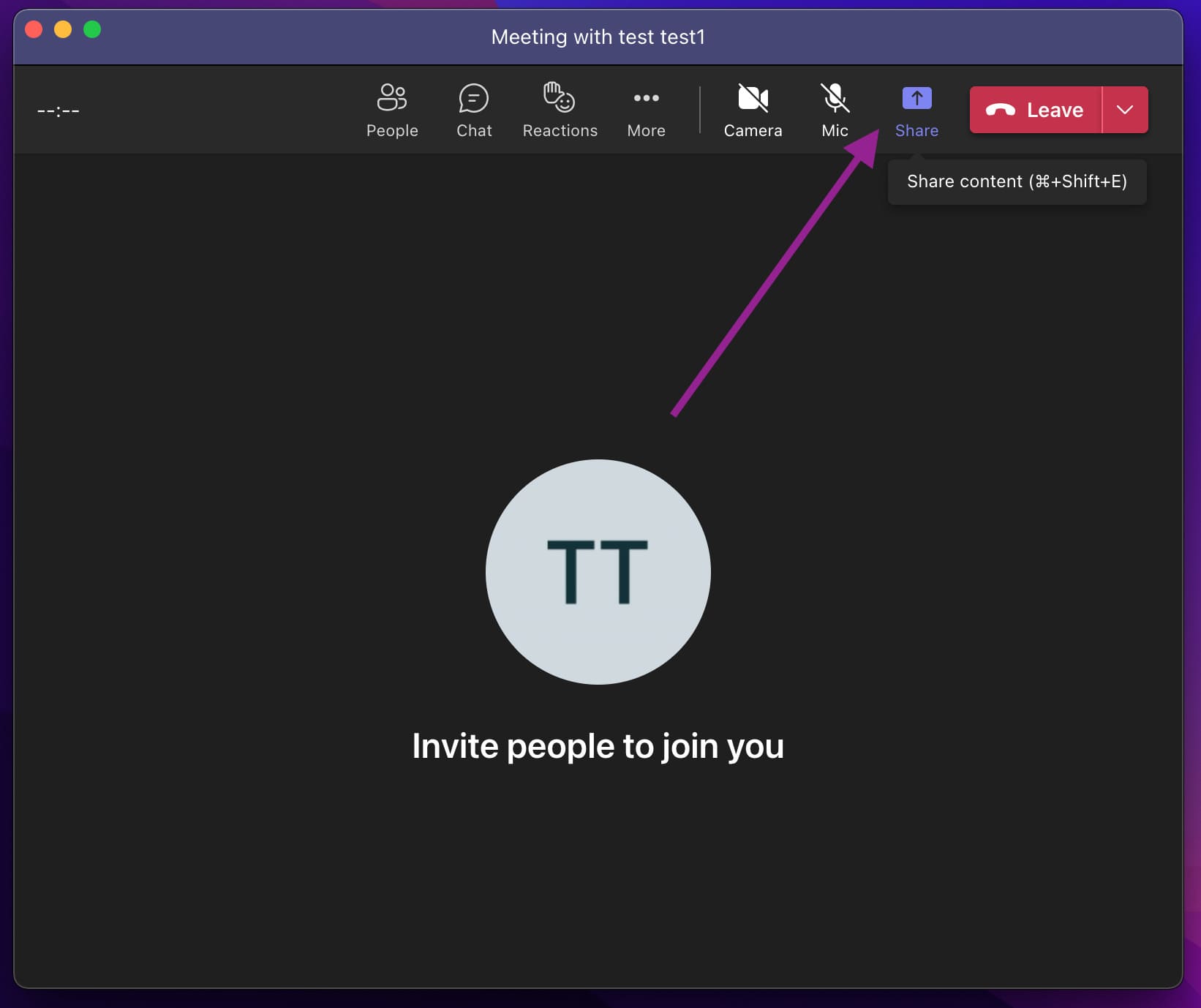
- Sélectionnez un espace de travail que vous souhaitez partager sur MS Teams.
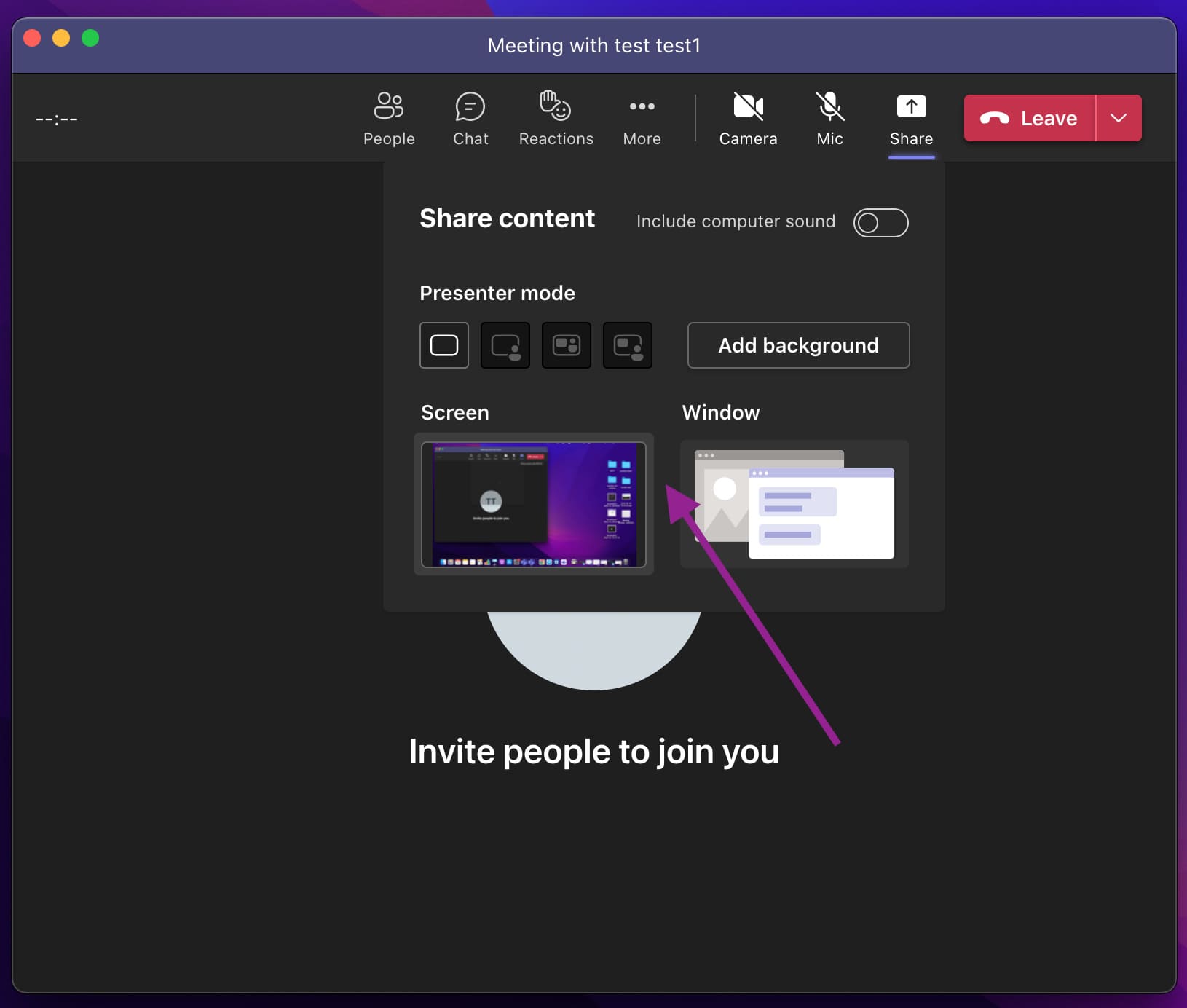
Vous pouvez choisir de partager une présentation PowerPoint, un onglet, une fenêtre, un Tableau blanc, ou l’ensemble de votre écran. Vous pouvez également partager l’écran d’un deuxième moniteur si vous en avez plusieurs connectés.
| Partagez votre.. | Si vous voulez…. | C’est idéal lorsque… |
|---|---|---|
| Bureau | Afficher tout votre écran, y compris les notifications de l’appareil et l’activité du bureau. | Vous souhaitez présenter plusieurs fenêtres. |
| Fenêtre | Partagez un seul écran sans devoir partager les notifications de votre appareil ou les activités du bureau. | Vous souhaitez présenter un seul écran et protéger votre vie privée. |
| PowerPoint | Partager une présentation PowerPoint ou un fichier avec lequel les autres participants peuvent interagir. | Vous souhaitez impliquer les autres participants et leur permettre d’interagir avec la présentation PowerPoint à leur propre rythme. |
Tableau blanc | Travailler avec d’autres participants en temps réel. | Vous souhaitez joindre des notes de réunion et des croquis aux réunions |
Après avoir choisi une action, votre écran commence automatiquement à être partagé avec les autres participants.
- Une fois que vous avez terminé, cliquez sur ‘arrêter le partage’ dans l’onglet en bas de l’appel.
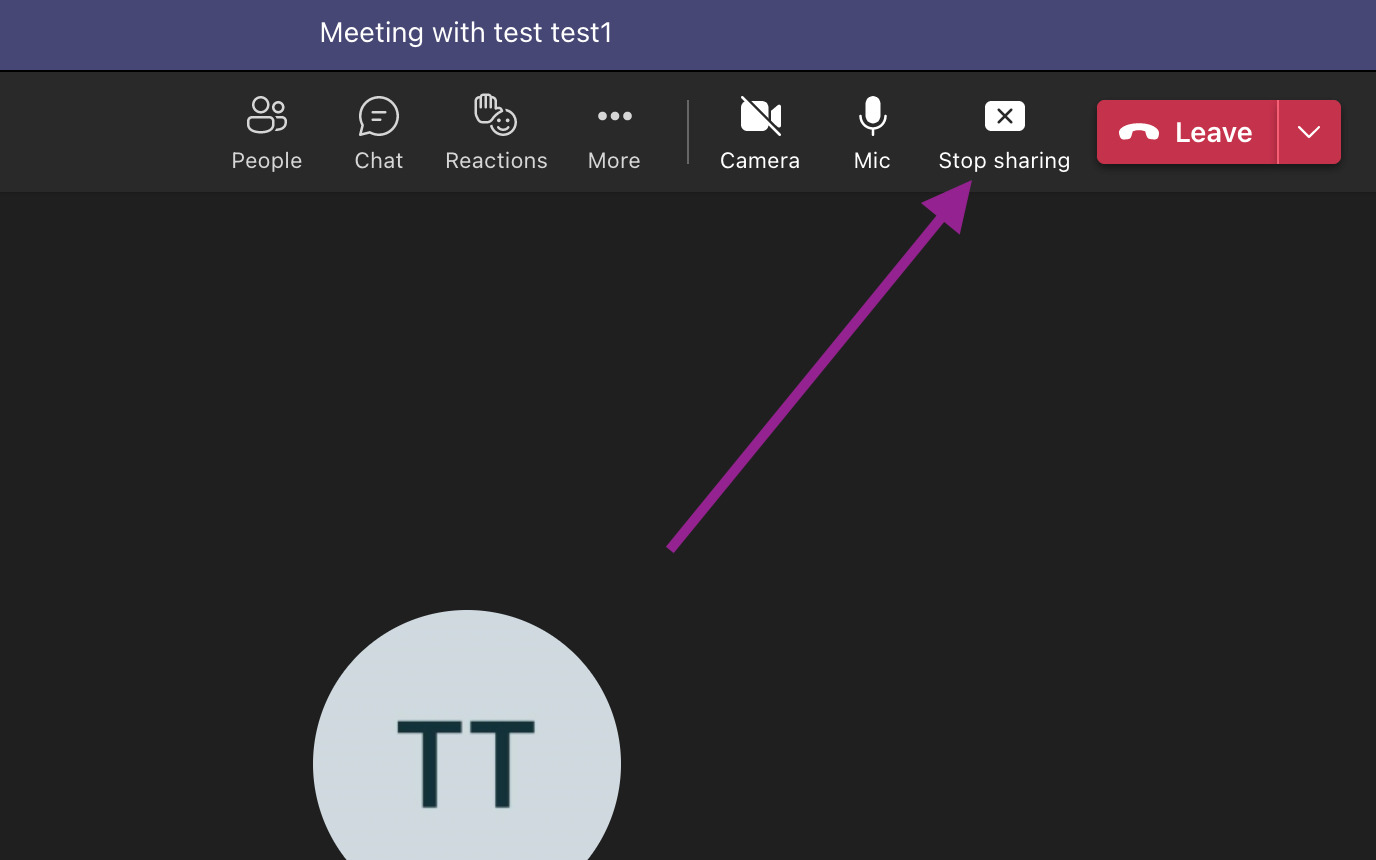
Comment partager l'écran sur Microsoft Teams sur Mac
Si vous souhaitez partager votre écran dans Teams sur Mac avec un autre utilisateur, le processus peut être un peu compliqué. La raison en est que vous devrez accorder à Microsoft Teams l’autorisation d’enregistrer l’écran de votre appareil. Vous pouvez toujours gérer les autorisations à tout moment.
- Cliquez sur le logo « Apple » dans le coin supérieur gauche de la fenêtre puis sélectionnez l’option « Préférences Système ».
- Une nouvelle fenêtre va s’ouvrir sur votre écran. Cliquez sur l’option « Sécurité et confidentialité ».
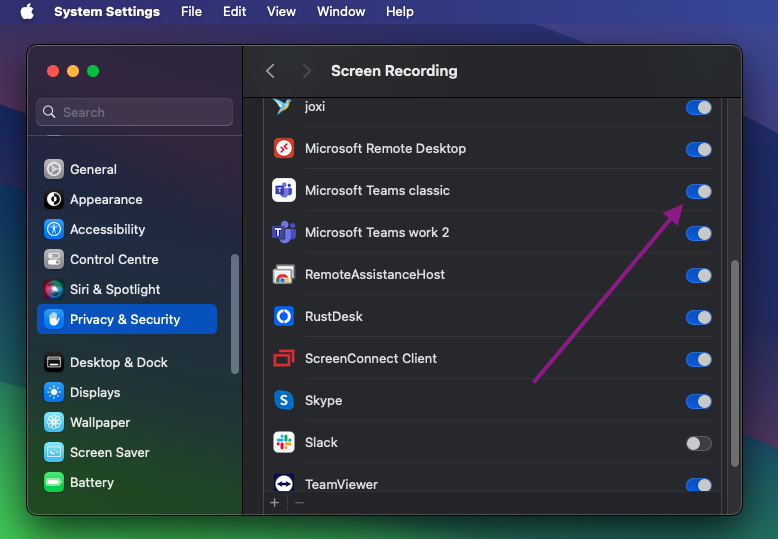
- Allez dans enregistrement de l’écran et assurez-vous que Microsoft Teams est sélectionné. Si vous utilisez l’application Teams sur le web, vous devrez accorder à votre navigateur la permission d’enregistrer l’écran.
Les étapes pour partager l’écran sur MS Teams sur un appareil macOS sont assez similaires à celles d’un appareil Windows :
- Lancez un appel. Une fois qu’il est accepté, cherchez ce bouton « Partager » dans le coin supérieur droit de la fenêtre. Cliquez dessus.
- Dans le menu de navigation, choisissez la fenêtre ou l’écran que vous souhaitez partager avec l’utilisateur à l’autre bout de l’appel.
Une fois cela fait, l’autre utilisateur devrait pouvoir voir l’écran partagé.
Comment partager l'écran sur Teams via un navigateur web
Voici le processus rapide pour partager un écran sur Teams via les navigateurs :
Pour activer le partage d’écran de Teams via un navigateur web, assurez-vous d’accorder les autorisations nécessaires, en particulier l’enregistrement d’écran.
La version de Teams et le navigateur web que vous utilisez peuvent être la raison pour laquelle vous pourriez avoir des mises en page et des options de partage d’écran légèrement différentes. Comprenons comment activer ces autorisations dans les navigateurs.
Pour Google Chrome :
- • Dans la barre d’adresse, localisez l’icône de cadenas sur le site web de Microsoft Teams. Dans le menu, choisissez “Paramètres du site”.
- • Dans la section «Autorisations , localisez «Microphone et «Caméra . Réglez les options sur «Autoriser . Si vous voyez les options disponibles pour «Partage d’écran ou «Enregistrement d’écran , envisagez de les régler sur «Autoriser .
- • Si des autorisations sont bloquées, un «Bloqué apparaîtra dans la barre d’adresse. Cela pourrait être mis en évidence par un ‘X’ rouge ou une autre icône similaire. Cliquez alors sur l’icône et définissez les autorisations sur «Autoriser .
Pour Microsoft Edge :
- • Dans la barre d’adresse, localisez l’icône de cadenas et cliquez dessus. Vous pouvez également cliquer sur le «i apparaissant dans un cercle.
- • Sélectionnez «Autorisations pour ce site .
- • Un menu va s’ouvrir, activez «Autoriser pour «Caméra et «Microphone . Assurez-vous d’autoriser également les permissions pour «Partage d’écran ou «Enregistrement d’écran .
Voici le processus pour partager un écran sur Teams via navigateur :
- Rejoindre une réunion sur Teams : Ouvrez l’application Microsoft Teams dans un navigateur web tel que Google Chrome ou Microsoft Edge. Rejoignez votre réunion.
- Démarrer le partage d’écran : Dans les contrôles, localisez l’icône «Partager . Il s’agira d’un carré avec une flèche. Cliquez dessus dans les contrôles de la réunion.
- Sélectionner les éléments à partager : Vous pouvez maintenant choisir l’élément que vous souhaitez partager avec un autre utilisateur. Vous aurez trois options au choix : «Votre écran entier , «Un onglet , ou «Une fenêtre .
- Démarrer le partage : Confirmez les éléments sélectionnés. Une fois fait, cliquez sur «Partager .
- Arrêter le partage d’écran : Une fois que vous avez terminé de partager les éléments, cliquez sur «Arrêter le partage dans les contrôles de la réunion. Cela mettra fin au processus de partage d’écran.
Comment partager l'écran sur Microsoft Teams sur mobile
Bien que ce guide concerne iOS, les étapes sont les mêmes pour les appareils Android. Voici ce que vous devez savoir.
- Lors de l’appel, appuyez sur les trois points en bas de votre écran.
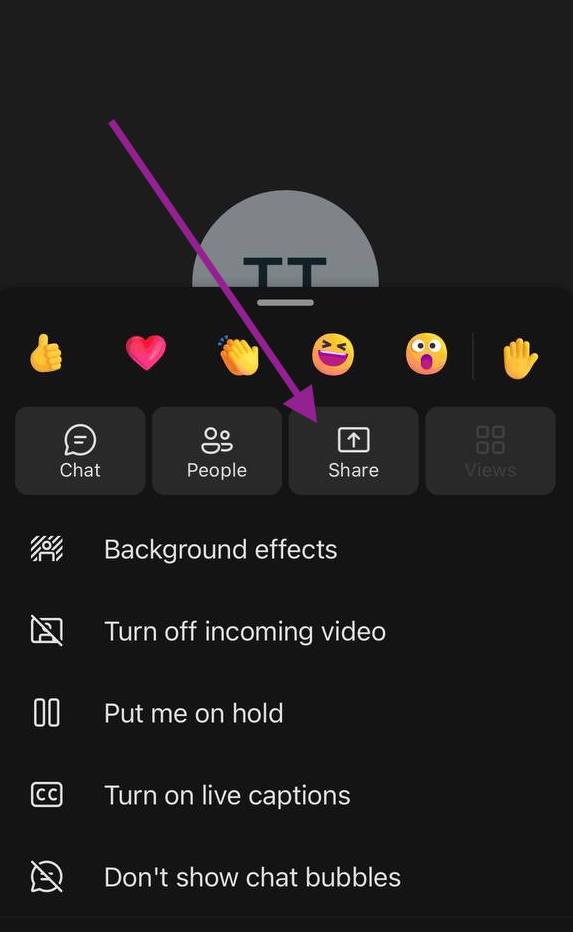
- Sélectionnez l’option « Partager ». Votre appareil peut vous demander d’autoriser Teams à enregistrer votre écran, accordez donc cette autorisation.

- Sélectionnez démarrer la diffusion. Les membres de l’appel ne verront que l’application Teams jusqu’à ce que vous passiez à l’écran que vous souhaitez présenter.
- Une fois terminé, revenez dans l’application Teams et cliquez sur « Arrêter la diffusion » pour mettre fin au partage d’écran.
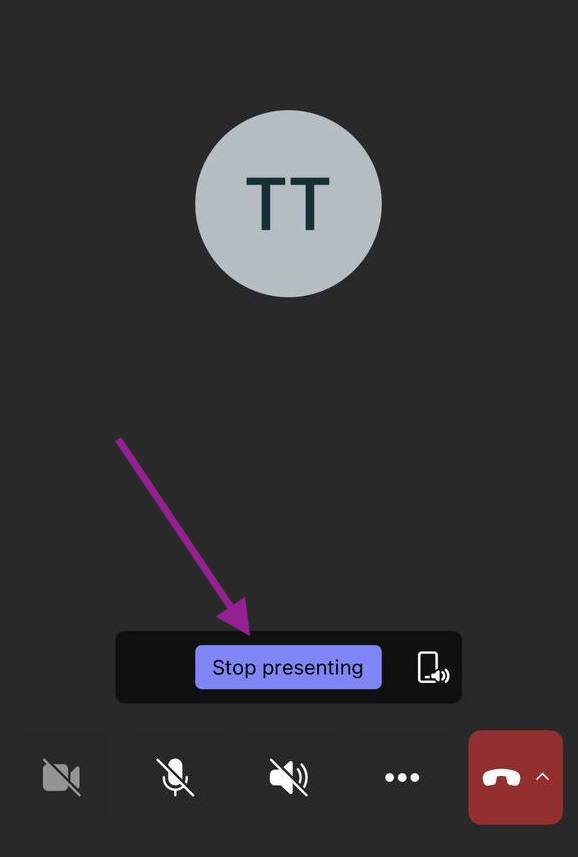
Comment partager votre écran dans la discussion Microsoft Teams
Parfois, vous souhaitez partager votre écran depuis le chat Teams. Cette option est disponible sur l’application Windows et macOS. Pour les appareils mobiles, vous devrez lancer un appel vidéo avant de pouvoir accéder au bouton de partage.
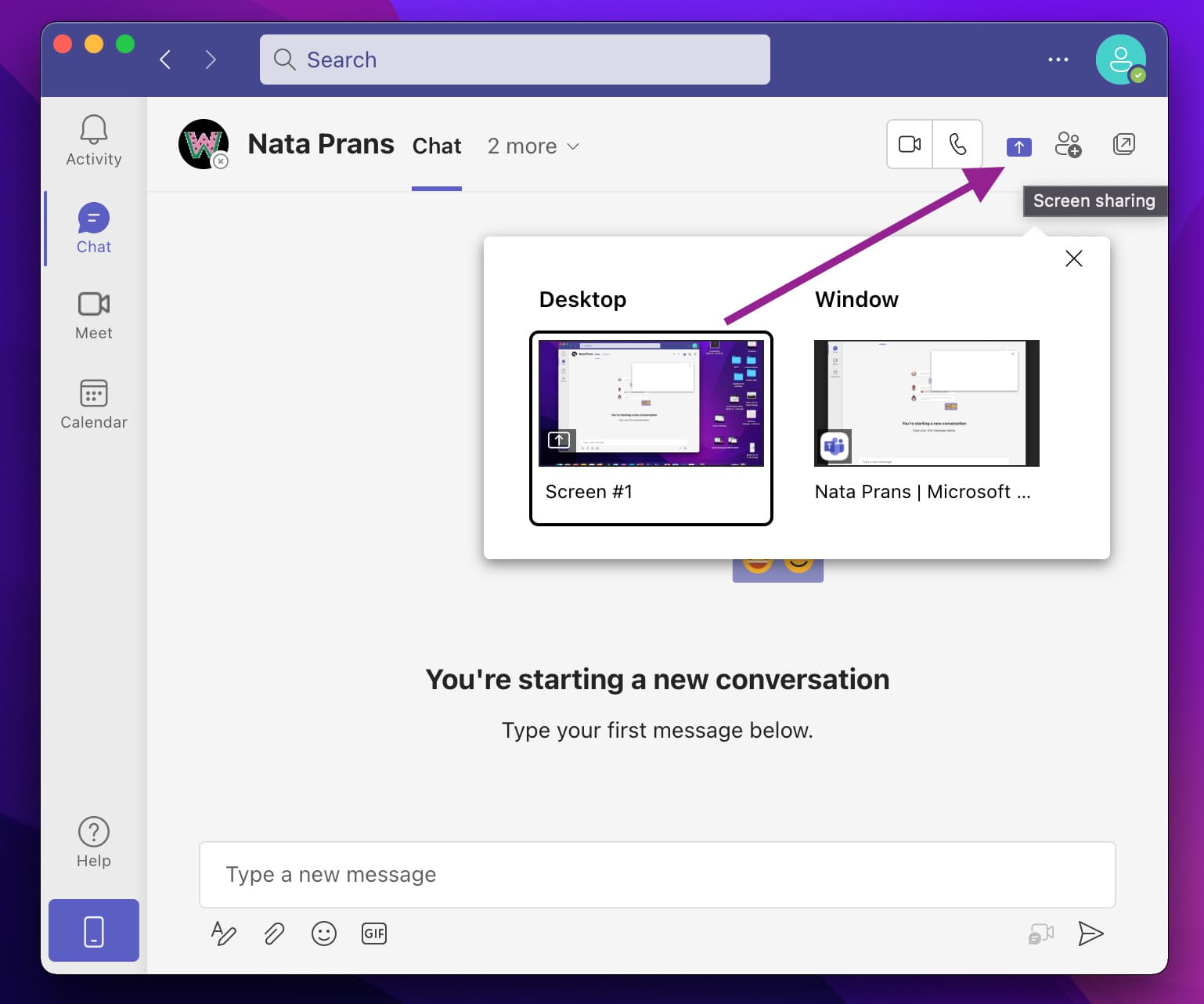
- Cliquez sur l’icône de partage d’écran en bas ou en haut de votre fenêtre.
- Sélectionnez «Écran 1 ou l’une des applications listées sous «Fenêtre , selon l’écran dont vous avez besoin.
- Après avoir sélectionné l’option souhaitée, le partage d’écran commencera immédiatement.
- Pour arrêter le partage de votre écran, cliquez sur le bouton «Arrêter la présentation dans la barre du haut.
Comment arrêter le partage d'écran sur Microsoft Teams raccourci
Pour arrêter le partage d’écran, utilisez simplement le raccourci clavier : Ctrl + Maj + E. De plus, pour commencer à partager votre écran lors d’un appel Teams, vous pouvez également utiliser le raccourci clavier : Ctrl + Maj + E.
Comme les deux combinaisons de touches sont identiques, vous pouvez les utiliser pour basculer entre le démarrage et l’arrêt de la fonction de partage d’écran sur Teams.
FAQ
En utilisant la fonction de partage, vous pouvez diffuser des clips audio et des vidéos depuis votre ordinateur vers les autres participants à la réunion pendant une réunion.
Pour partager vos sons, cliquez sur le bouton Partager le contenu Partager l’écran dans la fenêtre de contrôle de la réunion et activez le son de l’ordinateur. Une fois cela fait, tous les sons audio de votre ordinateur seront audibles pendant l’appel.
Il se peut que vous ne puissiez pas partager votre écran dans Teams pour différentes raisons. Parmi les raisons courantes figurent une connexion Internet instable, une version obsolète du navigateur ou de l’application, l’absence d’autorisation de partage d’écran, une forte consommation de données par des applications non pertinentes et une mauvaise résolution d’affichage.
Activer l’application Freehand dans Teams est aussi simple que quatre étapes :
- Sur la barre latérale de Microsoft Teams, sélectionnez l’icône de l’application.
- Recherchez freehand.
- Ajoutez Microsoft Whiteboard et l’application Freehand par InVision sur la barre latérale pour activer la fonctionnalité.
- Cliquez sur « Se connecter » et saisissez vos informations InVision. Vous n’avez pas de compte ? Cliquez sur s’inscrire pour en créer un nouveau.
La fonctionnalité Tableau blanc de Microsoft Teams est disponible sur le web, Windows, iOS, Android et les appareils Surface Hub. Voici un bref guide sur la façon d’activer la fonctionnalité Tableau blanc :
- Sur la page d’accueil du centre d’administration, recherchez Tableau blanc dans la barre de recherche en haut à droite
- Sélectionnez les paramètres du Tableau blanc dans la liste
- Activez la fonctionnalité Tableau blanc pour toute votre équipe et cliquez sur enregistrer.
Pour partager un Tableau blanc pendant un appel, cliquez sur l’icône de partage et sélectionnez Microsoft Tableau blanc. Une fois le sélecteur de tableaux ouvert, choisissez-en un dans la liste existante ou créez-en un nouveau pour l’appel.